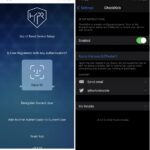Cómo cambiar la fuente de su iPhone, iPad o iPod touch con BytaFont 2

Con el Jailbreak y el poder de Cydia las posibilidades de personalización en iOS se han convertido en ilimitadas. Además de aplicar y cambiar los colores de la interfaz de usuario de su iPhone o iPad, también puede aplicar una fuente de sistema completamente diferente en su dispositivo. Este cambio de fuente ocurre en todas las partes del sistema operativo que incluye pantalla de inicio, pantalla de bloqueo, teclado, aplicaciones, entre otros. La forma más sencilla de cambiar la fuente del sistema de tu dispositivo iOS es a través de una aplicación llamada…
En este post te mostraremos cómo puedes cambiar la fuente de todo el sistema de tu iPhone, iPad o iPod touch. Siga los pasos que se indican a continuación para darle un nuevo aspecto a su dispositivo.
Cómo cambiar la fuente de tu iPhone, iPad o iPod touch
- En tu dispositivo jailbroken iOS abre Cydia y ve a la página de búsqueda.
- Allí escriba’BytoFont 2′ y descargue la aplicación gratuita. Una vez que la descarga haya finalizado, salga a la pantalla de inicio.
- Ahora en tu pantalla de inicio encontrarás la nueva aplicación’BytaFont 2′, lánzala. Desde esta aplicación puedes aplicar fuentes en tu dispositivo.
Instalar nuevas fuentes para BytaFont 2
Ahora que ha descargado la aplicación en su dispositivo, es el momento de obtener algunas fuentes que puede aplicar con ella. He aquí cómo puede obtener nuevas fuentes para su dispositivo iOS.
- Abre Cydia y haz clic en la pestaña’Fuentes’.
- En la página’Fuentes’, haga clic en la opción’Todas las fuentes’ que se encuentra en la parte superior del menú.
- Desplácese hacia abajo y busque la opción’Fuentes (BytaFont 2)’. Una vez encontrado, pulse sobre él.
- En la siguiente página encontrará la lista de fuentes disponibles que puede descargar de Cydia. Busca el que quieras e instálalo.
Aplicando una fuente a través de BytaFont 2
Después de descargar tus fuentes favoritas de Cydia es el momento de aplicarlas. Para ello, abra la aplicación BytaFont 2 y pulse el botón «Básico». En la página siguiente, seleccione la fuente que desea aplicar y pulse’Sí’ para respring.
Avanzado: También puede aplicar diferentes fuentes a diferentes secciones de iOS. Para ello, pulse el botón ‘Avanzado’ y seleccione una fuente separada para Cámara, iBooks, Teclado y Sistema. Una vez seleccionado, pulse el botón’Apply and Respring’.
Pantalla de bloqueo: Para elegir una fuente diferente para la’Pantalla de bloqueo’ pulse el botón’Bloquear pantalla’ y seleccione la fuente en el menú.
Recuperación del esquema de fuentes predeterminado de iOS
Si ha descargado y aplicado varias fuentes y desea recuperar el esquema de fuentes original de iOS, puede hacerlo simplemente restaurando la copia de seguridad de BytaFont 2. Para ello, simplemente haga clic en la pestaña’Básico’ y pulse sobre’Restaurar BytaFont Backup’. También puede hacer esto para secciones específicas yendo a Advanced> Camera (o cualquier otra opción)> BytaFont Backup. 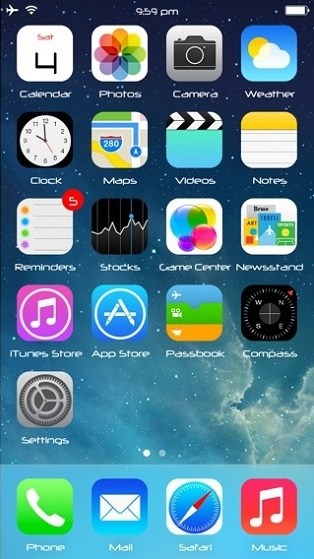
Aquí tienes una imagen de BytaFont 2 que muestra la diferencia que puedes hacer simplemente cambiando la fuente.

Francisco Merchán es el fundado del blog tecnológico Tecnoteka Magacine, respaldado y publicado por la Biblioteca de la Escuela de Ingenieros de Albacete (España), una de las mayores bases de datos de dispositivos electrónicos de código abierto y libres de patentes.